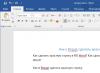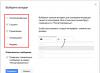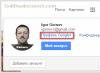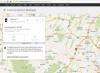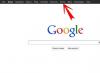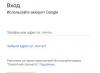Hviteliste for Android eller hvordan du beskytter deg mot uønskede kontakter
I ganske lang tid har moderne telefoner og smarttelefoner en slik innebygd funksjon som "Black List" - muligheten til å legge til kontakter eller numre til listen over de du ikke vil kommunisere med. Noen ganger må du imidlertid beskytte deg mot alle - bortsett fra de utvalgte. Denne listen har sitt eget navn - "White List".
Ikke alle telefoner har muligheten til å lage hvitelister som standard, dette gjelder også dingser med android OS. Hva er måtene å løse dette problemet på? Prøv først å bruke tjenestene til mobiloperatøren din (vi har en telefon, har du glemt det?). For eksempel har en megafon en «hvit liste», tjenesten heter det. Du kan legge til opptil hundre av alle numre til denne listen, hvis de ringer fra et annet som ikke er inkludert i listen, vil de motta en melding om en feil oppringning. Alt ser ut til å være i orden, men det er én ting - tjenesten er betalt. Og ikke alle har megafon. Så la oss prøve en annen måte.
Android OS gir brukerne muligheten til å installere et stort utvalg av applikasjoner, er det virkelig ikke den rette blant dem? Det vil være! Whitelist Call Blocker er et program designet kun for dette (og navnet antyder det allerede).
Så last det ned gratis fra lekemarkedet og installer det på enheten din. Nå vil et slikt nytt ikon med et gammelt telefonsett vises på skjermen til dingsen din.
Vi vil imidlertid ikke starte det ennå - vi må starte enheten på nytt. Etter omstart ser vi på menyen. Og her er det en hyggelig overraskelse - den er på russisk; oversettelsen er sann, ikke veldig bra, men det viktigste for oss er funksjonaliteten, ikke sant?

Så la oss se på menyelementene:
- Innstillinger:
- Aktiver varslingsikon;
- Vis abonnentene deres i abonnentens historie;
- Aktiver timer;
- Aktiver logging (kun for støtte).
- Rediger gruppeliste (velg gruppene du vil gi tillatelse til å ringe deg):
- Kontaktene mine;
- Medvirket i Android;
- venner;
- familie;
- Kolleger.
- Rediger enkeltkontakter (Vennligst velg kontaktene du vil gi tillatelse til å ringe deg): Og her kan du allerede spesifikt markere hvem som kan ringe – og ikke hele telefonboken.
- Rute.
P.S. Telefonnummeret til et innkommende anrop (slik det mottas av enheten) må være nøyaktig det samme som det er skrevet i telefonboken - ellers er en feil definisjon mulig. For eksempel trenger du nøyaktig "+7" og ikke "8" i begynnelsen av tallet.
UPD: Det har oppstått en feil i applikasjonen
Det skal bemerkes at programmet kanskje ikke fungerer riktig på alle telefonmodeller. For eksempel har vi en ZTE blade a5 pro-telefon. Hvis du installerer Whitelist Call Blocker-applikasjonen på den, legg til visse numre på hvitelisten og slår den på, så når du ringer fra et nummer som ikke er inkludert i denne listen, gir programmet en feil, og anropet går gjennom:

Hvis denne feilen også vises på telefonen din, kan du prøve å se etter en erstatning. For eksempel, anropsblokkering. Etter installasjonen, gå til innstillinger:


Nå vil ikke alle som ønsker å ringe deg fra et hvilket som helst annet nummer som ikke er inkludert i de tillatte numrene kunne gjøre dette. Fungerer utmerket mot for eksempel samlere.

Forfatteren av dette materialet er I - Yuriy Pakholkov. Jeg tilbyr tjenester for å skrive programmer i Java, C ++, C # (samt rådgivning om dem) og lage nettsider. Jeg jobber med nettsteder på CMS OpenCart, WordPress, ModX og selvskrevet. I tillegg jobber jeg direkte med JavaScript, PHP, CSS, HTML - det vil si at jeg kan ferdigstille siden din eller hjelpe til med webprogrammering.
Hvis noen ringer deg på telefonen veldig ofte, kan du slutte å svare på anropet, slå av lyden, men anropet vil fortsatt forstyrre. Du kan løse problemet ved å bruke funksjonen innebygd i smarttelefoner - svartelisten. Dermed vil kontakten bli blokkert, og personen vil ikke kunne nå deg.
Hva er "svartelisten" og hva brukes den til
«Blacklist» er en tilleggsfunksjon som alle moderne telefoner er utstyrt med. Ved hjelp av svartelisten kan eiere av smarttelefoner basert på Android-operativsystemet beskytte seg mot anrop fra hooligans og ubehagelige mennesker som de prøver å ikke kommunisere med, blokkere anrop fra ulike reklamebyråer og deres utsendelser.
Du kan blokkere en kontakt via operatøren din. I motsetning til blokkering via telefon, er funksjonen betalt, men den gir flere muligheter. For eksempel, i tillegg til innkommende anrop, vil du ikke motta varsler om anropene til den spesifiserte abonnenten, hans meldinger.
Å legge til en kontakt på svartelisten ved hjelp av den innebygde funksjonen gir ikke slike muligheter, men det er helt gratis. I dette tilfellet vil anrop fra den valgte abonnenten bli blokkert, men systemet vil automatisk sende deg et varsel om denne samtalen, samt alle meldinger som sendes av abonnenten.
Slik legger du til en kontakt/telefonnummer til svartelisten på Android
I forskjellige versjoner av mobile enheter basert på Android-operativsystemet er måten å legge til en kontakt på svartelisten litt annerledes. De viktigste forskjellene i innstillinger eksisterer mellom versjoner av Android under 4.0 og følgelig nye versjoner over 4.0.
Legger til "svartelisten" på Android under 4.0
På Android-versjoner under 4.0 må nummeret til abonnenten du vil blokkere være i kontaktlisten på telefonen. I eldre versjoner av operativsystemet må du først aktivere svartelistefunksjonen og først deretter legge til en kontakt:
- Vi går til menyen "Innstillinger".
- Åpne "Anrop"-parameteren og finn elementet "Anropsavvisning".
- Klikk på "Black List" og slå den på ved å bruke knappen med samme navn.
Åpne kontaktlisten. Hold fingeren til kontekstmenyen vises på skjermen. Listen vil ha alternativet "Legg til svarteliste", som vi trenger. Vi angir abonnenten som vi ikke lenger ønsker å høre.
For å returnere alt til sin plass, går vi igjen til "Svarteliste"-menyen gjennom "Innstillinger" og fjerner merket i boksen som tidligere var angitt.
Legger til "svartelisten" på Android over 4.0
Å legge til et tall på svartelisten på smarttelefoner med Android over 4.0 vil være litt annerledes:
- Åpne listen over kontakter og anrop.
- Velg nummeret du vil blokkere. I øvre høyre hjørne av kontakten er det en innstillingsmeny, vist som tre fete prikker arrangert horisontalt. Etter å ha klikket, vil en liste vises.
- Det kan være to alternativer for det samme alternativet: "Blokkering av innkommende anrop" eller "Kun talepost" (forskjellig avhengig av OS-versjonen). I begge tilfeller må vi merke av i boksen ved siden av påskriften, hvoretter kontakten automatisk blir blokkert.
For å returnere alt, bare fjern merket for "Blokkering av innkommende anrop" ("Kun talepost").
Vær oppmerksom på at i alle tilfeller, etter å ha blokkert en abonnent, vil du ikke lenger motta anrop fra ham. Men hver gang etter et anrop fra en blokkert abonnent, mottas en SMS-varsling om klokkeslett og dato for samtalen, og abonnenten vil også kunne sende meldinger til smarttelefonen din på egen hånd. Hvis du regelmessig blir plaget av et ukjent nummer, for eksempel et reklamebyrå, så legg det til i kontaktene og svartelisten din, så vil det ikke kunne komme gjennom.
Video: hvordan legge til svartelisten på en Android-telefon
Sette opp "svartelisten"
Du kan returnere en kontakt til hvitelisten på forskjellige måter. Oftest er det nok å følge samme prosedyre som når du legger til, bare du trenger å fjerne merket i boksen ved siden av elementet "Aktiver svarteliste" (ordlyden vil variere på forskjellige telefonmodeller). Dessverre lar standard smarttelefonverktøy deg ikke endre andre innstillinger, for eksempel spesifisere en bestemt dato når du ikke kan nås på telefon, men dette kan gjøres ved hjelp av tilleggsprogrammer.
Ekstra programmer for blokkering
Med programvaren er alt litt enklere, og alle eiere av smarttelefoner basert på Android kan bruke den, og det spiller ingen rolle hvilken versjon av telefonen du har. I Play Market finner du en applikasjon som heter Blacklist. Hovedfunksjonen til applikasjonen er at den lar deg blokkere ikke bare anrop fra abonnenter, men også SMS-meldinger.
For å gjøre dette, må du gjøre følgende innstillinger:
Applikasjonen lar deg blokkere selv ikke-numeriske tall, noe som vil være relevant i tilfeller der du er lei av reklameselskaper. Du kan alltid se historien til blokkerte anrop og meldinger i "Historikk"-fanen og til og med lese innholdet i SMS. Du kan oppheve blokkeringen av en abonnent ved å markere nummeret og klikke på bøtteikonet øverst til høyre.
Video: jobber med Blacklist-programmet ("Black List")
En annen unik måte lar deg også blokkere innkommende anrop og meldinger fra abonnenter. Last ned Avast!Mobile Security antivirus fra appbutikken (ikke alle antivirus har muligheten til å legge til kontakter på svartelisten).

Uansett hvilken metode du bruker, vil hver blokkerte abonnent høre at nummeret er opptatt. Meldingene han sender vil ikke vises på skjermen, men du kan fortsatt se dem.
Den avanserte ser kun tilgjengelig for tilleggsprogramvare. Med deres hjelp kan du ikke bare blokkere selve samtalene, men også innkommende meldinger, se innholdet deres, datoen de ble mottatt, og i tilfelle av et antivirus, til og med angi datoen når disse funksjonene er slått av.
Alle disse applikasjonene distribueres gratis (det er betalte versjoner med flotte funksjoner), slik at enhver bruker kan laste dem ned og installere dem på smarttelefonen hvis telefonparametrene og systemkravene til programmet oppfyller.
Video: Blokkering av uønskede anrop med Avast!Mobile Security
Mulige problemer og løsninger
Det viktigste når du laster ned og installerer programmet, gjør det bare ved hjelp av offisielle eller pålitelige kilder (Play Market eller AppStore). Ellers risikerer du å "fange" skadelig programvare på telefonen. Ved å bruke den kan angripere enkelt finne ut kontaktene til personene du kommuniserer med, ditt personlige telefonnummer og stjele en enorm mengde konfidensiell data (spesielt hvis du ofte korresponderer via SMS-meldinger). Hvis du fortsatt bruker ubekreftede kilder, for eksempel fora der "flash"-versjoner av programmer legges ut, må du installere antivirusprogramvare på forhånd.
Når du bruker svartelisten, kan det oppstå et alvorlig problem - etter å ha lagt til en person på svartelisten, kan du gå glipp av en viktig hendelse. Hvis du brukte et ekstra verktøy, vil personen ikke kunne gi deg beskjed om ham i det hele tatt, fordi innkommende meldinger også vil bli blokkert. Vær også forsiktig når du ringer et nummer når du legger til en kontakt på svartelisten, slik at en annen person ikke ved et uhell kommer dit. Ingen har vanligvis andre alvorlige problemer når de jobber med svartelister (spesielt innebygde).
Hver eier av en smarttelefon på Android-operativsystemet kan raskt blokkere en uønsket kontakt. Dette vil hjelpe både de tradisjonelle virkemidlene til selve operativsystemet og tilleggsapplikasjoner. Hvis det ikke spiller noen rolle om SMS kommer fra en blokkert abonnent og du ikke trenger å angi en bestemt tid og dato, bruk standardfunksjonene. I alle andre tilfeller vil en rekke applikasjoner komme til unnsetning. Etter blokkering vil verken anrop fra den blokkerte abonnenten eller SMS-meldinger forstyrre deg.
Vi fortsetter å vurdere for Android. I forrige artikkel snakket vi om Warez My Software-verktøyet, som viste oss hvordan Call Blocker ikke skulle se ut, Phone Warrior-applikasjonen, som etterlot blandede følelser, og Whoscall, et program som gjorde oss fullstendig fornøyd, og derfor presset oss til å se etter et alternativ.
reklame
Denne gangen vil en av deltakerne være Black List, utviklet av Vlad Lee. Den innenlandske løsningen tiltrekker seg med et komplett spekter av funksjoner, gratis, samt det faktum at den ikke bruker systemressurser, som ennå ikke er verifisert. Den andre vil være samtaleblokkeren til Green Banana-studioet. Etter beskrivelsen å dømme er det ikke noe spesielt med det, men Google Play-brukere er fornøyde, spørsmålet er hva? Og den tredje vil være Call Blocker - Blacklist App, som lover å blokkere SMS på alle versjoner av Android, noe som allerede er interessant, siden dette ikke alltid skjer på KitKat og Lollipop. I hvert fall på Android 4.4.2 var det ikke mulig å blokkere SMS i forrige anmeldelse. Så la oss gå...
Testutstyret var et DEXP Ursus 8EV2 3G-nettbrett (Android 4.4.2, MT8382-prosessor, 4 x 1300 MHz, 1 GB RAM).
Svarteliste (Vlad Lee)

reklame
Bekjent
Vlad Lee-programmet tilbyr tradisjonelt blokkering av uønskede anrop og SMS, samt svartelistehåndtering. I følge utvikleren bruker ikke applikasjonen unødvendig minne og prosessorressurser på mobilenheten i det hele tatt, den er veldig lett. Samtidig blokkeres numre stille og uten tegn til oppringning, noe som er bra, siden Whoscall ikke kan gjøre dette. Det gjenstår bare å sjekke alt dette.
*I vårt tilfelle ble versjon 2.10.41 på 6,47 MB installert.
Hovedfunksjoner:
- Svarteliste over numre (blokkerer innkommende anrop og SMS);
- Hviteliste (numre som aldri blir blokkert);
- Logg over blokkerte anrop og SMS;
- Blokkering av skjulte tall;
- Blokkering av ukjente numre;
- Nummerblokkering etter første sifre;
- Blokkering av alle innkommende anrop;
- Blokkering av alle innkommende SMS;
- Varsler om blokkerte anrop og SMS (kan deaktiveres i applikasjonsinnstillingene);
- Slå låsen på og av med ett klikk;
- Lagre svartelisten til en fil;
Tillatelser:
Identifikasjonsdata:
- Søk etter kontoer på enheten.
Kontakter:
- Se kontakter;
- Bytt kontakter.
- Se SMS og MMS;
- Endre SMS og MMS;
- SMS mottak;
- Sender SMS-meldinger.
- Endre samtaleloggen;
- Foreta telefonsamtaler;
- Se anropshistorikk.
Foto/multimedia/filer:
- Endre/slette data på USB-stasjonen;
- Se data på en USB-lagringsenhet.
Enhets-ID og anropsdata:
- Få informasjon om statusen til telefonen.
- Opprette kontoer og angi passord;
- Start når enheten er slått på;
- Hindre enheten fra å bytte til hvilemodus;
- Se nettverkstilkoblinger;
- Ubegrenset Internett-tilgang.
Førsteinntrykk
Det første som møter oss er et lite vindu som forklarer at for å blokkere SMS, må du gjøre applikasjonen til standard for mottak av meldinger. Generelt fant de det samme for å fjerne restriksjoner for Android 4.4 og høyere. Vel, Hangouts, gå over. 

Og her er det hovedvinduet til programmet. Grensesnittet er enkelt, men forståelig. Det er bare tre faner: svarteliste, logg og SMS + "gear"-innstillinger og de klassiske "tre prikker" som lar deg lagre loggen til en fil eller slette alle oppføringer. Alt dette er plassert i den øverste sidelinjen. Nederst - muligheten til å oppgradere til pro-versjonen. 

reklame
Sistnevnte koster litt - bare 79 rubler og legger til en rekke funksjoner, for eksempel passordbeskyttelse. Testen vil imidlertid vise alle begrensningene til gratisversjonen, men det er allerede åpenbart at det ikke vil være noen reklame.

Ok, la oss prøve å fordype oss i innstillingene for først å forstå mulighetene til "svartelisten". Den første linjen er generell deaktivering av blokkeringen, det vil si at blokkeringen kan deaktiveres om nødvendig. Det ser ut til å være noe sånt som dette, men det er veldig praktisk, det vil si at konstant filtrering kanskje ikke forekommer. Det er nødvendig - slått på, ikke nødvendig - slått av.

Nedenfor kan du blokkere skjulte og ukjente numre, samt generelt alle anrop. Det samme kan gjøres med SMS. Det er en hviteliste, samt passordbeskyttelse, som er tilgjengelig for 79 rubler.
reklame
Når det gjelder varsler, er de bare det. Du kan forresten aktivere dem på statuslinjen. Fullfører innstillingene med muligheten til å skjule teksten til blokkerte meldinger. Brukerstøtte er også gitt.



reklame

Generelt er førsteinntrykket nøytralt, det vil si at vi har en klassisk blokker med klare innstillinger, praktiske kontroller og et avslappet grensesnitt bygget på egen motor, noe som gleder. La oss nå prøve å sjekke alt dette i aksjon.
Testing
Ressursforbruket var ikke overraskende, siden Whoscall hadde samme tall, det vil si 68,7 MB med null belastning på prosessoren. Når det gjelder tillatelser, er alt i orden - ingenting som blokkeren ikke trenger. Dessuten kan hver tillatelse forklares av funksjonaliteten til programmet.

reklame
Så åpne fanen "Svarteliste". For å legge til et "fiendenummer" trykker du bare på "+" i den øverste sidelinjen. Du kan blokkere "numre" fra anropslisten, kontaktlisten, fra meldingslisten, manuelt, "starter med" og laste ned fra en sikkerhetskopi laget tidligere. Generelt et komplett suppesett. Det gjenstår å sjekke hvordan det fungerer.

Som et resultat passerer fortsatt ett anrop, og deretter tilbakestilles det ganske enkelt. Når du blokkerer med de første sifrene - samme sang, men du kan også kjøre inn et alfanumerisk nummer. Whoscall hadde forresten ikke det siste alternativet.




reklame

Den uønskede anropsloggen vises riktig, det vil si nummeret og tidspunktet for anropet. Når det gjelder SMS, kan du velge abonnent akkurat der, men dette er bare hvis blokkeringen er satt som standard til å fungere med meldinger.
Selve meldingene blokkeres uten problemer, det vil si at de ikke vises visuelt hvor som helst, men kommer umiddelbart til loggen over uønskede anrop. I dette tilfellet kan teksten til sistnevnte faktisk skjules. Vel, bravo, svartelisten fungerte uten problemer. 

reklame

Når det gjelder systemressurser, økte forbruket til 86 MB, prosessoren ble anstrengt til 1,6%. Whoscall hadde et lavere tall - 0-0,4% / 65-71 MB. Når det gjelder trafikk - bare 400 Kb for 15 minutters bruk, det vil si bare for reklame, siden applikasjonen ikke gir en online abonnentbase.
I følge DU Battery Saver var batteriforbruket på 15 minutter - 1,4 %. Til sammenligning har den grunnleggende Android-starteren spist 1,5 % siden lanseringen av skjermen. Generelt en liten indikator, men batteriet sparer fortsatt ikke.


reklame

konklusjoner
Blacklist (Vlad Lee) er et flott alternativ til Whoscall. Det er ingen identifikasjon av abonnent-ID, men det er en problemfri blokkering av SMS. I tillegg er det første alternativet fortsatt dårlig implementert i Russland.
Med ressursforbruk og trafikk er alt i orden. Reklame? Ja, en ulempe, men du kan også støtte en innenlandsk produsent med 79 rubler. Ellers en utmerket blokkering som går glipp av ett anrop, men fullstendig blokkerer enhver SMS.
Administratorer kan administrere bedriftsapplikasjoner på brukernes Android-enheter uten å påvirke deres personlige data. Du kan gjøre følgende:
- lage hvitelister over anbefalte applikasjoner som vil være tilgjengelige for installasjon;
- installer automatisk det nødvendige settet med applikasjoner for arbeid;
- administrere systemapplikasjoner på bedriftsenheter.
Hvordan den hvite listen fungerer
Du velger apper fra Google Play i Google Admin Console og godkjenner dem slik at brukerne kan se dem på enhetene deres.
Installerte apper fra hvitelisten administreres av organisasjonen, så når en ansatt slutter, fjernes disse appene fra enheten hans sammen med bedriftskontoen. De kan også fjernes hvis enheten mistes eller blir stjålet. Noen Google-mobilapper, som Gmail og Google Disk, er allerede hvitelistet.
Hvordan skille personlige og bedriftsapplikasjoner
Trinn 1 Åpne hvitelisten over Android-apper
Trinn 2 Opprett en hviteliste
Hvordan legge til en applikasjonAppen vil bli hvitelistet nesten umiddelbart, men brukere vil kun kunne installere den fra bedriftens Google Play eller To Work-fanen i Play Store etter neste synkronisering med Googles endepunktsadministrasjonssystem. Apper som ikke er installert fra bedriftens Google Play eller fra Arbeid-fanen, kan ikke administreres.
Slik avinstallerer du en appNår en app er fjernet fra hvitelisten, vil den ikke lenger være tilgjengelig for brukere i bedriftens Google Play-butikk og «For work»-fanen i Play-butikken. Hvis brukeren allerede har installert appen, vil den ikke lenger administreres, men vil ikke bli fjernet fra enheten. Brukere som ennå ikke har installert en godkjent app kan fortsatt laste den ned fra Play-butikken, men i dette tilfellet vil den ikke bli administrert.
Du vil motta en bekreftelse på at den valgte applikasjonen er fjernet fra hvitelisten.
Merk. Det er ikke mulig å fjerne Google Apps Device Policy fra hvitelisten.
Trinn 3 Administrer hvitelistede apper
Hvordan administrere applikasjonsinnstillingerMerk.
Hvordan bekrefte nye tillatelserVed å godkjenne en Android-app kan du kontrollere dens tilgang til data på vegne av brukere i organisasjonen din ved å gi den spesifikke tillatelser. For eksempel kan en app trenge å få tilgang til kontakter eller plasseringen til en enhet. Brukere kan endre tillatelsene du gir etter å ha installert appen på enheten deres.
Etter å ha oppdatert en godkjent app, kan den trenge nye tillatelser. Apper som må oppdateres tillatelser for er merket med ikonet i administrasjonskonsollen. Slik godkjenner du en forespørsel om tillatelseoppdatering:
Hvordan administrere dynamiske tillatelserNoen apper for Android-enheter ber brukeren om tillatelser under kjøring. Et program kan for eksempel be om tilgang til en enhets kalender eller plassering. Du kan spesifisere hvordan individuelle søknadsforespørsler om disse tillatelsene skal håndteres. Disse innstillingene har forrang over enhetens dynamiske tillatelsesinnstillinger.
Hvordan lage administrerte konfigurasjonerVersjon sammenligning
Med administrerte konfigurasjoner kan du automatisk konfigurere applikasjoner for en organisasjonsenhet eller gruppe brukere. Du kan opprette flere administrerte konfigurasjoner for en enkelt applikasjon og bruke dem på forskjellige team og avdelinger. Følg disse trinnene for å opprette en administrert konfigurasjon:
Trinn 4: Gi apper til spesifikke brukere
Slik legger du til brukere i appens distribusjonslisteDenne funksjonen er tilgjengelig i G Suite Business og G Suite Enterprise. Versjon sammenligning
Merk. Du vil ikke kunne installere apper på en brukers personlige enheter hvis brukeren har registrert enheten, oppført seg selv som eier og ikke har opprettet en jobbprofil. Denne innstillingsmodusen (enhetsadministratormodus) er bare tilgjengelig på enheter som kjører Android 9.0 og tidligere og støttes ikke lenger .
- Åpne hvitelisten for Android-apper (hvis du ikke allerede har gjort det).
- Velg appen du vil gjøre tilgjengelig.
Skjermbildet Distribuer applikasjoner viser avdelingene og gruppene av brukere som applikasjonen er tilgjengelig for.
Råd. For å se en liste over applikasjoner som bare er tilgjengelige for en bestemt bruker eller gruppe, velg en organisasjonsenhet, gruppe eller spesifikk person fra filterinnstillingene til venstre på siden. Du kan også filtrere bort bare offentlige eller bare private apper. - Klikk på for å gjøre den tilgjengelig for andre grupper.
- Velg ett av alternativene nedenfor.
- For å dele applikasjonen med en organisasjonsenhet, klikk på venstre side av skjermen Organisasjonsenhet og velg avdelingsnavnet fra listen.
- For å dele appen med en gruppe, trykk på på venstre side av skjermen Gruppe og begynn å skrive navnet, og velg det fra listen.
- Angi applikasjonspreferanser for organisasjonsenheten eller gruppen og klikk Lagre.
Du kan:- Installer applikasjonen automatisk på brukernes enheter umiddelbart.
- Hindre brukere fra å avinstallere appen.
- Tillat brukere å legge til app-widgets (hvis noen) på startskjermen.
Klikk Fortsette.
Merk. Endringer på brukernes enheter tar vanligvis noen minutter før de trer i kraft, men noen ganger kan det ta opptil 24 timer. Hvis du ikke spesifiserer en organisasjonsenhet eller gruppe, blir appen tilgjengelig for alle brukere i organisasjonen på øverste nivå.
Slik fjerner du brukere fra appens distribusjonslisteDenne funksjonen er tilgjengelig i G Suite Business og G Suite Enterprise. Versjon sammenligning
Merk. Endringer på brukernes enheter tar vanligvis noen minutter før de trer i kraft, men noen ganger kan det ta opptil 24 timer. Hvis du ikke spesifiserer en organisasjonsenhet eller gruppe, vil appen være utilgjengelig for alle brukere i organisasjonen på øverste nivå.
Slik forhindrer du brukere fra å installere apper som ikke er godkjent
Brukere kan laste ned apper fra Play Store. Samtidig er applikasjoner som er lagt til hvitelisten tilgjengelig på fanen "For arbeid". Slik forhindrer du brukere fra å installere programmer som ikke er på denne listen:
Merk. Endringer på brukernes enheter tar vanligvis noen minutter før de trer i kraft, men noen ganger kan det ta opptil 24 timer.
Beskrivelse
Abonnenten får mulighet til å begrense innkommende lokal- og langdistanseanrop fra telefonnumre som tidligere var med på en eller annen liste.
Tjenesten kan operere i to forskjellige moduser (samtidig bruk er ikke mulig):
1) Svarteliste: systemet tillater ikke innkommende anrop til mobiltelefonen fra numre som er inkludert i svartelisten; Hvis denne tjenestemodusen er aktivert, vil ikke innkommende anrop fra numre som er inkludert i "svartelisten" gå videre til telefonen.
2) Hviteliste: Systemet tillater kun innkommende anrop til mobiltelefonen fra de numrene som er inkludert i hvitelisten. Telefonen aksepterer kun innkommende anrop fra de numrene som er oppført i din "hvite liste".
Du kan finne ut hvilken modus som er aktiv på telefonen din ved å ringe kortnummeret 0580.
Forbindelse
For å aktivere eller deaktivere «Black/White List»-tjenesten må du slå kortnummeret 0580 på mobiltelefonen (samtalen er gratis).
Du kan bruke Black/White List-tjenesten på en av følgende måter:
1) hvis du etter inngåelsen av kontrakten og gitt tilgang til nettverket har bestilt den periodiske tjenesten "Svart/hvit liste";
2) ved å kontakte Abonnentavdelingen og bestille tjenesten der på grunnlag av en søknad;
3) bestille denne tjenesten ved å kontakte "System 555" (undersystem legge til/avbryte tjenester);
4) Kontakt Internett-tjenesten "SkyPoint" og bestill tjenesten der;
Pris
En abonnementsavgift belastes for tjenesten "Svart/Hvitliste", avhengig av tariffen du velger. Mens du roaming, vil du ikke kunne bruke denne tjenesten.